博客园推荐客户端 ---- Open Live Writer
注:Windows Live Writer 已经停止更新,建议安装 Open Live Writer,下载地址: http://openlivewriter.org/
Windows Live Writer是博客园推荐博客客户端。
Windows Live Writer下载地址:http://www.microsoft.com/en-us/download/details.aspx?id=8621
推荐文档:
【超详细教程】使用Windows Live Writer 2012和Office Word 2013 发布文章到博客园全面总结
Live Writer 使用小贴示:发博客时始终使用图片原始尺寸
[功能改进]Live Writer发博支持“建分类、加标签、写摘要”
对Live Writer支持的继续改进:设置随笔地址别名(EntryName)
插件:
发布Live Writer代码着色插件CNBlogs.CodeHighlighter
[Live Writer] 博客园的 SyntaxHighlighter 代码高亮
Open Live Writer插件:
如果用Word发布,可参考:初学者如何在博客园发布博客
配置步骤:
1、在菜单中选择“工具”》“帐户”,出现下面的画面:
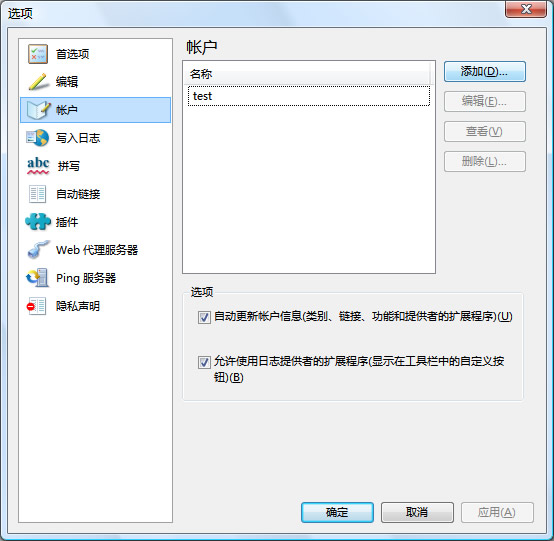
2、点击“添加按钮”,在出现的窗口中选择“其他日志服务”,如下图 :
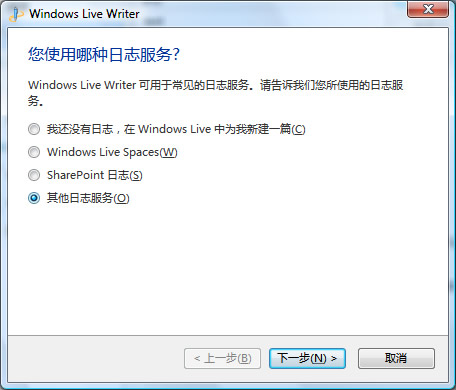
3、点击“下一步”,出现添加日志帐户的窗口,填入相应的内容,日志网址为您的博客主页地址,用户名填写您的登录用户名(不是Blog名,也不是显示名称)和密码,如下图:
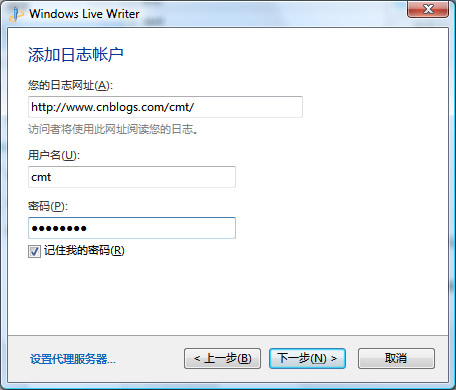
4、点击“下一步”,出现配置检测窗口

注:如果自动配置没有成功,需要手动配置:
a) 在“Type of weblog that you are using”中选择“Custom(Metaweblog API)”。
b) “Remote posting URL for your weblog”中输入“http://www.cnblogs.com/Blog名/services/metaweblog.aspx”。
5、检测过程中会出现“是否要发布临时日志”窗口(如下图),一般选择“No”。
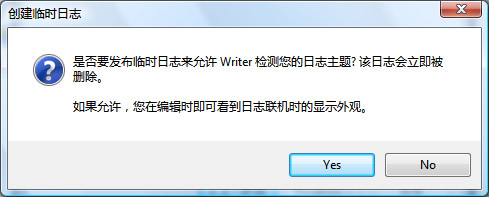
6、检测完毕之后,会出现下面的窗口,点击“完成”就配置成功了。
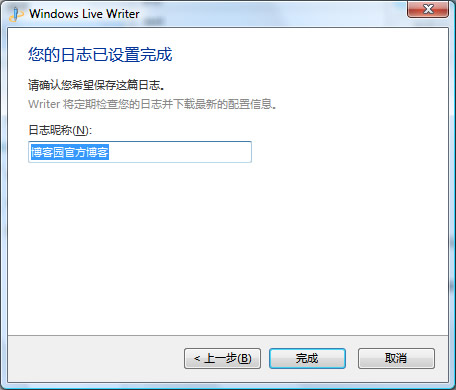
相关链接:
Live Writer 使用小贴示:发博客时始终使用图片原始尺寸
使用自定义主题让Windows Live Writer在本地预览语法高亮效果
Windows Live Writer推荐SyntaxHighlighter代码着色插件
如果,您希望更容易地发现我的新博客,不妨点击一下绿色通道的【关注我】。(●'◡'●)
因为,我的写作热情也离不开您的肯定与支持,感谢您的阅读,我是【Jack_孟】!
本文来自博客园,作者:jack_Meng,转载请注明原文链接:https://www.cnblogs.com/mq0036/p/12097485.html
【免责声明】本文来自源于网络,如涉及版权或侵权问题,请及时联系我们,我们将第一时间删除或更改!






【推荐】国内首个AI IDE,深度理解中文开发场景,立即下载体验Trae
【推荐】编程新体验,更懂你的AI,立即体验豆包MarsCode编程助手
【推荐】抖音旗下AI助手豆包,你的智能百科全书,全免费不限次数
【推荐】轻量又高性能的 SSH 工具 IShell:AI 加持,快人一步
· AI与.NET技术实操系列(二):开始使用ML.NET
· 记一次.NET内存居高不下排查解决与启示
· 探究高空视频全景AR技术的实现原理
· 理解Rust引用及其生命周期标识(上)
· 浏览器原生「磁吸」效果!Anchor Positioning 锚点定位神器解析
· DeepSeek 开源周回顾「GitHub 热点速览」
· 物流快递公司核心技术能力-地址解析分单基础技术分享
· .NET 10首个预览版发布:重大改进与新特性概览!
· AI与.NET技术实操系列(二):开始使用ML.NET
· 单线程的Redis速度为什么快?
2017-12-25 活期存款利息的计算方法
2016-12-25 解决中64位Win7系统上PLSQL无法连接ORACLE的方法(PLSQL无法识别ORACLE_HOME的配置)
2012-12-25 C#命令行编译器的步骤介绍
2012-12-25 c#中csc命令的用法